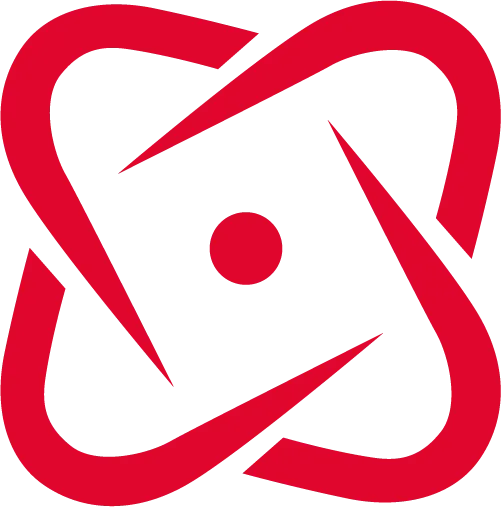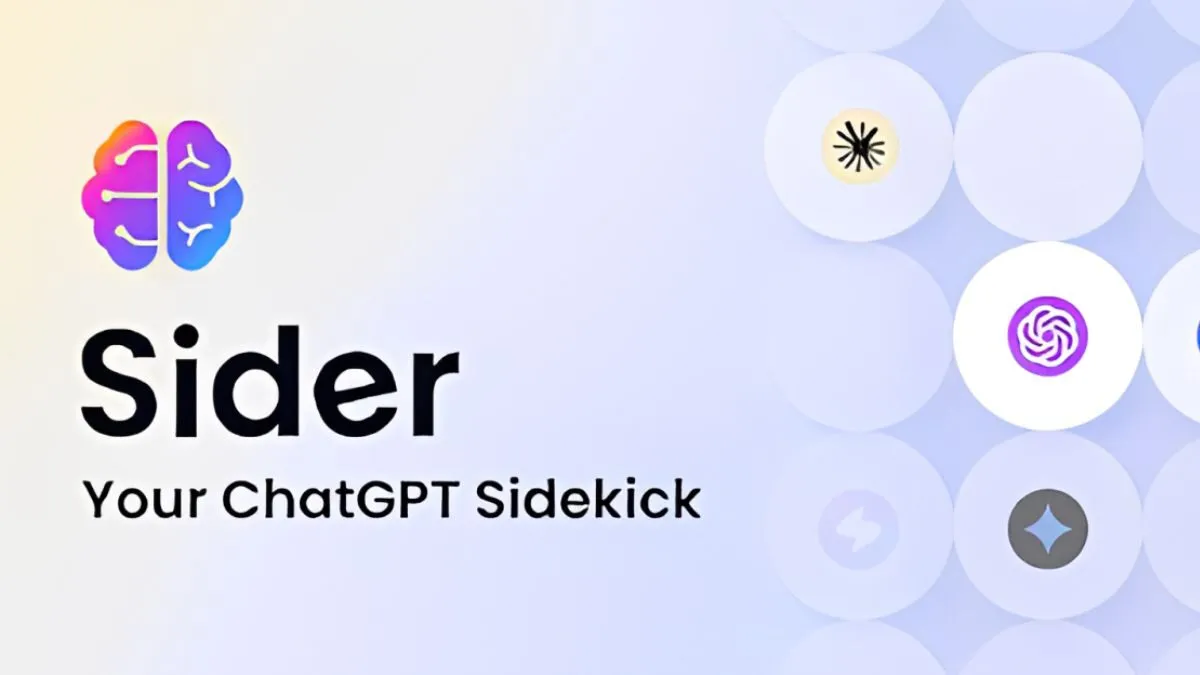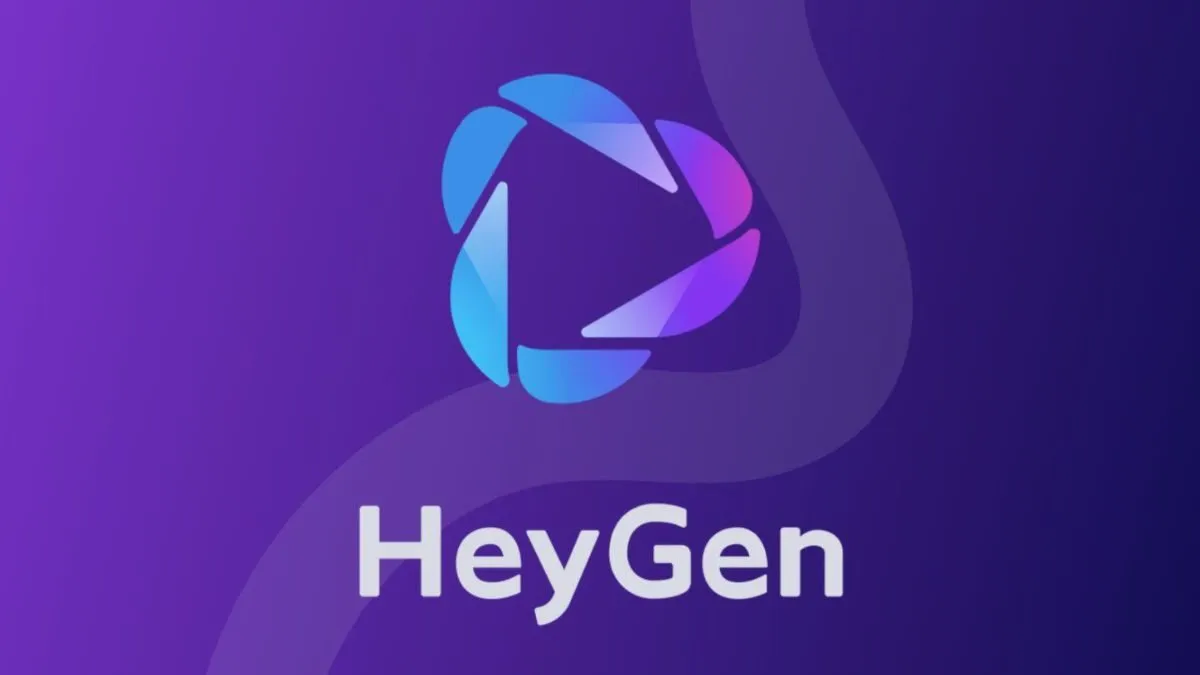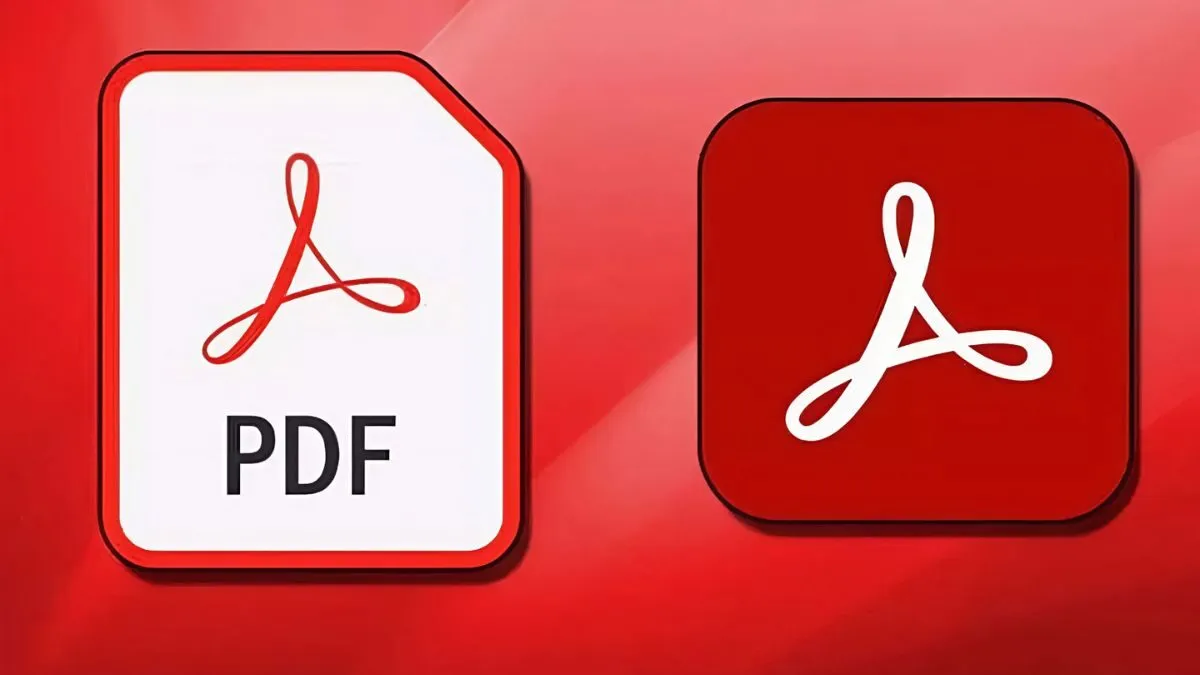Xóa phông nền là một trong những kỹ thuật chỉnh sửa ảnh quan trọng, đặc biệt khi bạn muốn làm nổi bật chủ thể và tạo hiệu ứng chuyên nghiệp cho bức ảnh. Với sự phát triển của công nghệ, việc xóa phông đã trở nên dễ dàng hơn bao giờ hết nhờ vào các công cụ trực tuyến và phần mềm. Trong bài viết này, 2T Mobile sẽ hướng dẫn bạn cách sử dụng Remove BG xóa phông và giới thiệu các công cụ tốt nhất để xóa phông nền một cách hiệu quả.
Cách xóa phông nền tự động bằng công cụ Remove.bg
Remove.bg là một công cụ mạnh mẽ và dễ sử dụng để xóa phông nền tự động. Đây là một lựa chọn lý tưởng cho những ai muốn loại bỏ nền ảnh mà không cần phải có kỹ năng chỉnh sửa chuyên sâu. Với công cụ này, bạn chỉ cần tải ảnh lên và hệ thống sẽ tự động tách nền chỉ trong vài giây.
Remove.bg hoạt động dựa trên công nghệ AI, giúp nó có thể phân tích và nhận diện đối tượng một cách chính xác. Điều này đồng nghĩa với việc bạn có thể xử lý hình ảnh một cách nhanh chóng mà không cần phải thực hiện nhiều thao tác thủ công. 2T Mobile khuyến cáo rằng, nếu bạn cần xóa phông cho ảnh chân dung hoặc ảnh sản phẩm, Remove.bg là một lựa chọn tối ưu.
Các bước sử dụng Remove.bg:
- Truy cập trang web Remove.bg.
- Tải ảnh lên hoặc dán URL ảnh.
- Chờ vài giây để hệ thống tự động xóa phông nền.
- Tải xuống ảnh đã được loại bỏ nền dưới định dạng PNG.
Ưu điểm của Remove.bg là dễ sử dụng, tốc độ xử lý nhanh và không yêu cầu cài đặt phần mềm. Tuy nhiên, nhược điểm là phiên bản miễn phí giới hạn độ phân giải của ảnh.
Sử dụng Canva để xóa phông nền cho ảnh
Nếu bạn đã quen với Canva, bạn sẽ thấy rằng đây là một công cụ tuyệt vời không chỉ để thiết kế đồ họa mà còn để xóa phông nền. Canva cung cấp tính năng xóa phông cho người dùng trả phí, và nó thực sự hữu ích cho những ai muốn chỉnh sửa ảnh nhanh chóng.
Canva không chỉ hỗ trợ tách nền mà còn giúp bạn sáng tạo với những mẫu thiết kế có sẵn. Đặc biệt, với các doanh nghiệp hoặc người làm marketing, Canva giúp tạo ra những hình ảnh sản phẩm chuyên nghiệp với nền trong suốt.
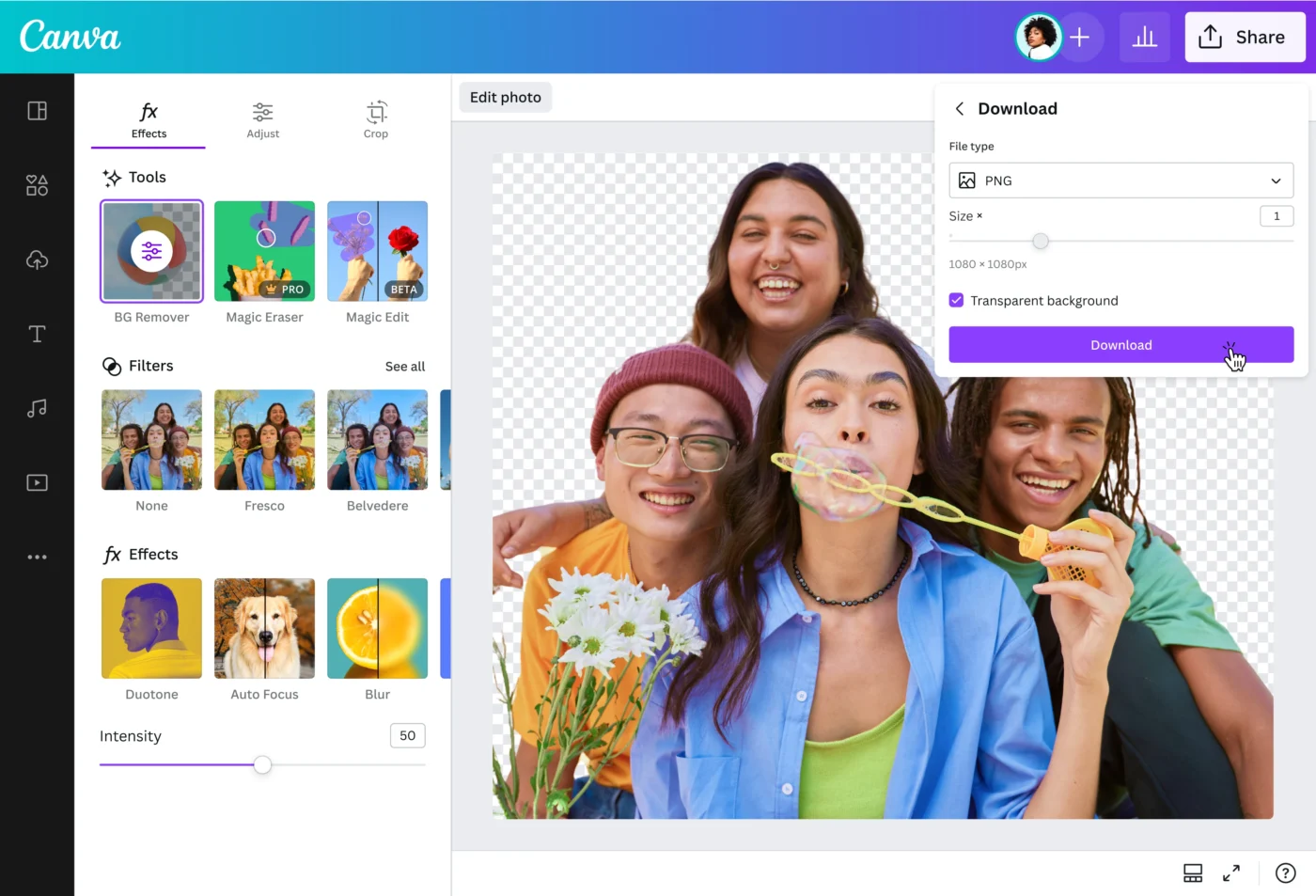
Cách xóa phông nền trong Canva:
- Mở Canva và chọn ảnh bạn muốn chỉnh sửa.
- Sử dụng công cụ “Background Remover” trong phần chỉnh sửa.
- Canva sẽ tự động loại bỏ nền, bạn chỉ cần chỉnh sửa thêm nếu cần.
Canva là một công cụ dễ sử dụng và rất tiện lợi nếu bạn cần thêm văn bản, biểu tượng hay các yếu tố thiết kế khác vào ảnh sau khi xóa phông.
Phần mềm Adobe Photoshop và cách xóa phông nền chuyên nghiệp
Adobe Photoshop là phần mềm chỉnh sửa ảnh hàng đầu và là lựa chọn của nhiều chuyên gia thiết kế. Khi nói đến xóa phông nền, Photoshop cung cấp nhiều công cụ mạnh mẽ như Pen Tool, Magic Wand, hoặc Quick Selection để tách nền một cách chính xác.
Cách sử dụng Adobe Photoshop để xóa phông:
- Mở ảnh trong Photoshop.
- Sử dụng công cụ Pen Tool hoặc Magic Wand để chọn vùng nền cần xóa.
- Tạo Layer Mask để loại bỏ nền và giữ lại đối tượng chính.
Photoshop yêu cầu người dùng phải có chút kỹ năng chỉnh sửa, nhưng đổi lại, bạn sẽ đạt được kết quả chính xác và chất lượng cao hơn so với các công cụ trực tuyến. Ngoài ra, bạn cũng có thể tinh chỉnh chi tiết nhỏ nhất của ảnh để tạo ra sản phẩm hoàn hảo.
Hướng dẫn xóa phông nền trên điện thoại bằng ứng dụng PicsArt
Nếu bạn muốn xóa phông ngay trên điện thoại, PicsArt là một trong những ứng dụng tốt nhất hiện nay. PicsArt không chỉ cung cấp tính năng xóa phông mà còn có hàng loạt bộ lọc và công cụ chỉnh sửa ảnh khác để giúp bạn tạo nên những bức ảnh ấn tượng.
Cách xóa phông trong PicsArt:
- Mở ứng dụng và chọn ảnh cần xóa phông.
- Sử dụng công cụ “Cutout” để chọn vùng đối tượng chính.
- PicsArt sẽ tự động xóa phông và bạn có thể chỉnh sửa lại nếu cần.
Ứng dụng này rất tiện lợi cho những ai thường xuyên chỉnh sửa ảnh trên điện thoại và không muốn sử dụng máy tính.
Phần mềm GIMP: Cách tách nền ảnh miễn phí và mạnh mẽ
GIMP là một phần mềm mã nguồn mở miễn phí, cung cấp nhiều tính năng mạnh mẽ tương đương với Adobe Photoshop. Đối với những ai không muốn đầu tư vào phần mềm trả phí, GIMP là một giải pháp lý tưởng để xóa phông nền.
Cách sử dụng GIMP để tách nền ảnh:
- Mở ảnh trong GIMP.
- Sử dụng công cụ “Fuzzy Select” để chọn vùng nền.
- Tạo Layer Mask và xóa nền.
GIMP có thể không trực quan như Photoshop, nhưng nó là một lựa chọn tuyệt vời với nhiều tính năng mạnh mẽ nếu bạn có thời gian học cách sử dụng.
Mẹo và kỹ thuật để có ảnh chân dung xóa phông hoàn hảo
Một bức ảnh chân dung đẹp không chỉ phụ thuộc vào việc xóa phông mà còn vào cách bạn chụp ảnh. Khi chụp ảnh chân dung, hãy chọn phông nền đơn giản hoặc ít chi tiết để dễ dàng loại bỏ trong quá trình chỉnh sửa. Ngoài ra, ánh sáng cũng đóng vai trò quan trọng giúp tạo ra một bức ảnh chất lượng cao.
Nếu bạn muốn làm mờ phông thay vì xóa hoàn toàn, hãy sử dụng các hiệu ứng mờ như “Lens Blur” trong Snapseed. Hiệu ứng này sẽ giúp tạo chiều sâu cho bức ảnh, làm nổi bật chủ thể mà không cần phải xóa phông hoàn toàn.
Nên chọn định dạng ảnh nào sau khi xóa phông: PNG hay JPEG?
Sau khi xóa phông, bạn sẽ cần lưu ảnh dưới định dạng phù hợp. Đối với ảnh có nền trong suốt, định dạng PNG là lựa chọn tốt nhất vì nó giữ nguyên độ trong suốt của nền. Trong khi đó, JPEG phù hợp hơn cho ảnh chụp thông thường hoặc khi bạn không cần nền trong suốt.
Việc chọn định dạng ảnh phụ thuộc vào mục đích sử dụng của bạn. Nếu bạn muốn sử dụng ảnh cho thiết kế đồ họa hoặc cần nền trong suốt, hãy chọn PNG. Còn nếu bạn chỉ cần lưu ảnh để chia sẻ trên mạng xã hội, JPEG sẽ là lựa chọn nhẹ nhàng hơn.
Việc xóa phông nền ảnh đã trở nên đơn giản hơn rất nhiều nhờ các công cụ như Remove.bg, Canva, Photoshop, và GIMP. Tùy vào nhu cầu và kỹ năng của bản thân, bạn có thể chọn cho mình công cụ phù hợp nhất. Nếu bạn thấy bài viết này hữu ích, hãy chia sẻ và để lại bình luận để 2T Mobile biết thêm về những câu hỏi hoặc nội dung bạn muốn tìm hiểu thêm.